Elastic Search: Adicione busca ao seu site
Visão geral
Introdução ao Elastic Search
Conheça melhor o Elastic Search e tenha uma visão geral sobre como funciona a ingestão e a visualização de seus dados com o Elastic Cloud.
Integre seus dados
Elastic Search Quick Start (Quick Start sobre Elastic Search)
Nesta série de Início rápido de três vídeos, você aprenderá sobre o Elastic Search: experiências de busca naturais e modernas com relevância pré-ajustada para seus apps e sites. Veja a rapidez com que você pode configurar, ingerir dados, descobrir a interface de busca, e analisar e ajustar um mecanismo de busca para atender às suas necessidades. Os tópicos abordam o que é o Elastic Search, a indexação de dados no Elastic Search e a análise e o refinamento da busca.
Crie uma conta do Elastic Cloud
Comece com uma avaliação de 14 dias. Depois de ir para cloud.elastic.co e criar uma conta, siga as etapas abaixo para saber como executar sua primeira solução Elastic Stack em qualquer uma das mais de 50 regiões compatíveis globalmente.
Se você clicar em Edit setting (Editar configuração), poderá escolher um provedor de serviços em nuvem, incluindo Google Cloud, Microsoft Azure ou AWS. Depois de selecionar o provedor de serviços em nuvem, você poderá selecionar a região relevante. Em seguida, poderá escolher dentre alguns diferentes perfis de hardware para personalizar melhor a implantação de acordo com o que precisa. Além disso, a última versão do Elastic terá sido selecionada previamente para você.
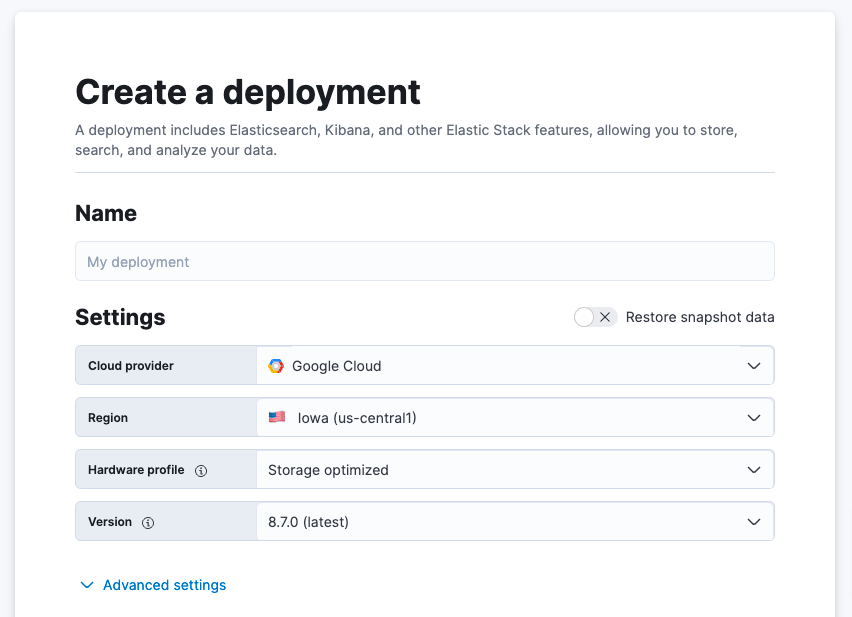
Para este caso de uso específico, você precisar de uma instância de 4GB de RAM. Para criá-la, selecione Advanced settings (Configurações avançadas) e depois role até o fim até a instância Enterprise Search para selecionar o menu suspenso e aumentar o Size per zone (Tamanho por zona) para 4GB de RAM antes de criar sua implantação. Depois de concluir essa etapa, selecione Create deployment (Criar implantação).
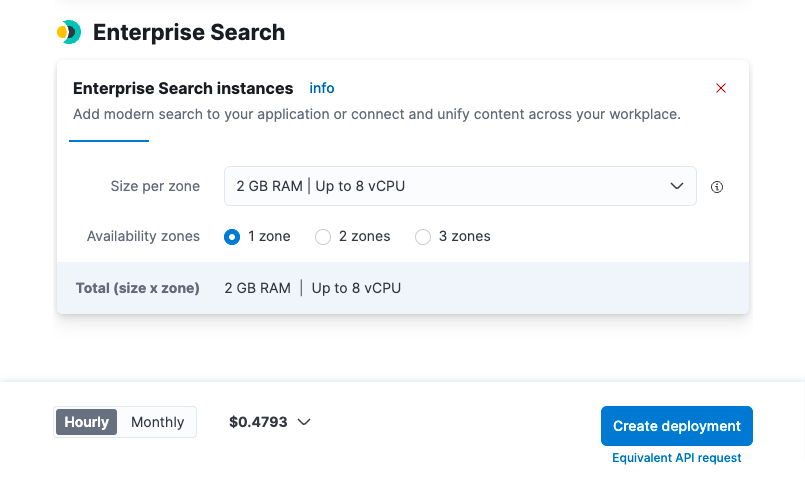
Quando a sua implantação estiver sendo criada, você receberá um nome de usuário e uma senha. Lembre-se de copiar ou baixar esses dados, pois eles serão necessários quando você instalar suas integrações.
Faça a ingestão dos dados com o rastreador da web da Elastic
Agora que você criou sua implantação, é hora de colocar dados no Elastic. Vamos fazer isso usando o rastreador da web da Elastic. Primeiro, você selecionará o bloco Add search to my website (Adicionar busca ao meu site).

Em seguida, selecione Start (Iniciar) na roda que aparece.
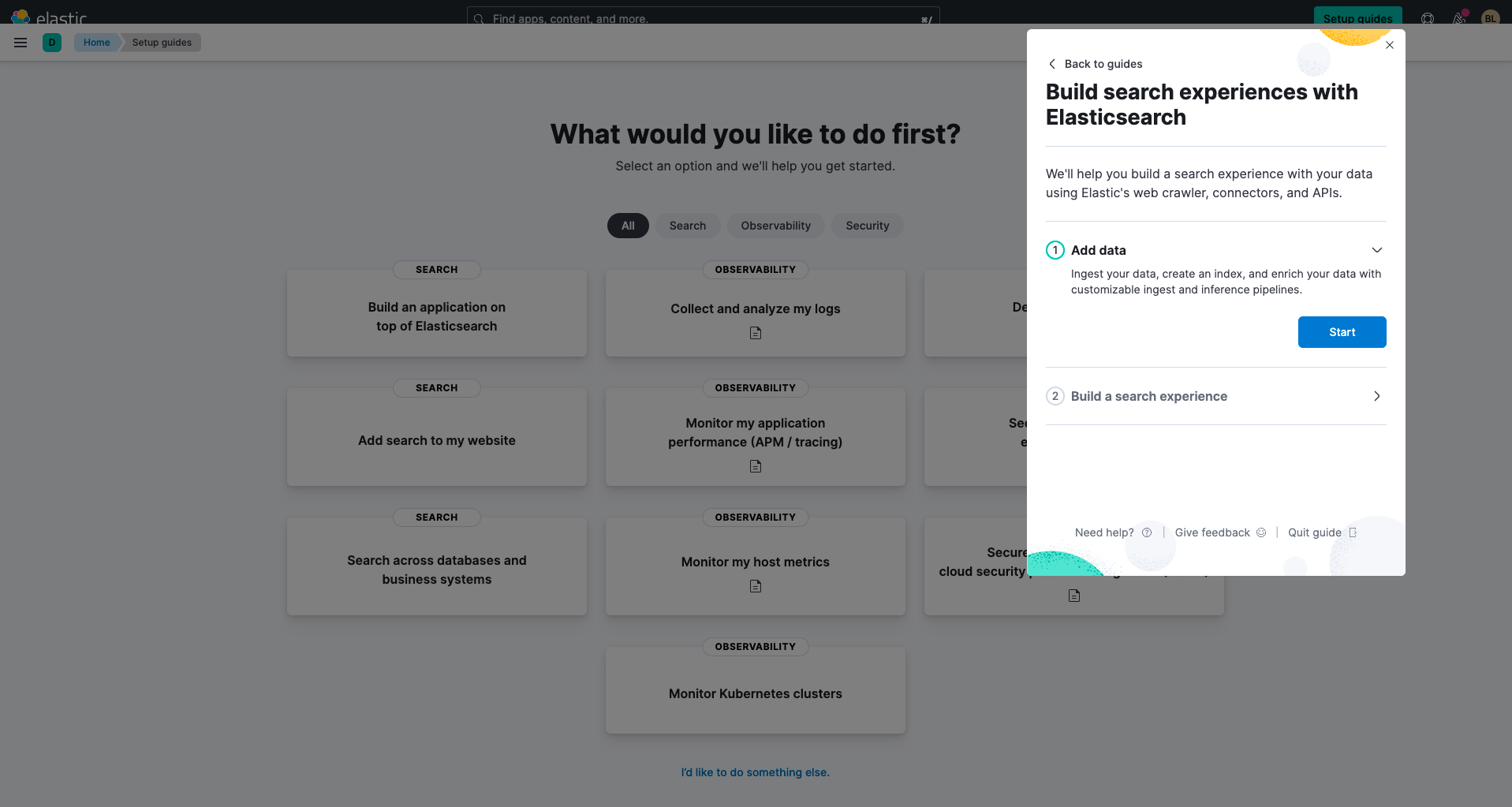
Para configurar o rastreador da web, confira este tour guiado ou siga as instruções abaixo:
Agora crie um índice. Para os fins deste guia, vou fazer a ingestão de todos os blogs do site elastic.co
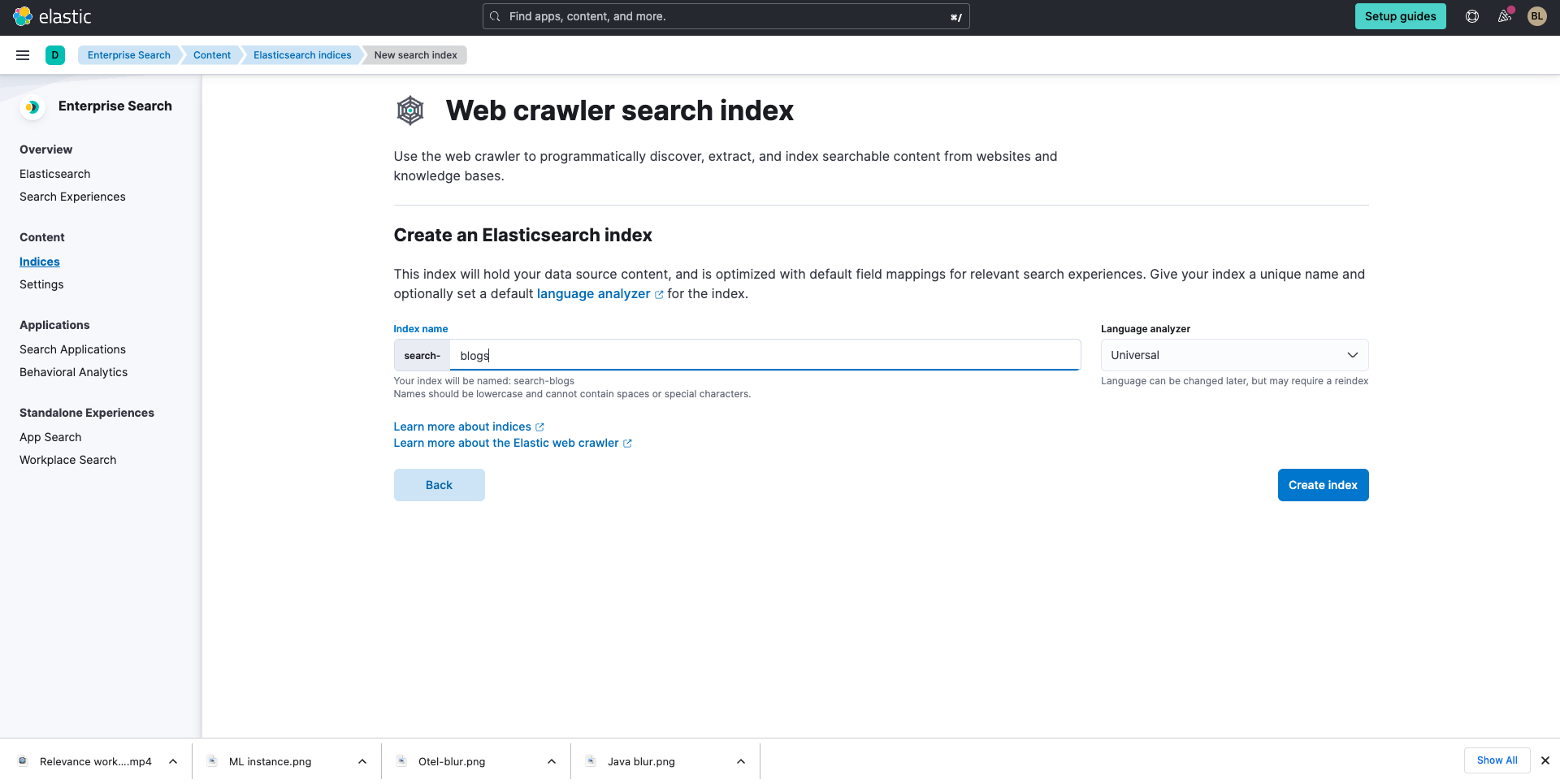
Depois de dar um nome ao seu índice, selecione Create index (Criar índice). Em seguida, valide o domínio (Validate Domain) e depois adicione o domínio (Add domain).
Depois de adicionar o domínio no canto inferior direito, selecione Edit (Editar) para poder adicionar um subdomínio, se necessário.
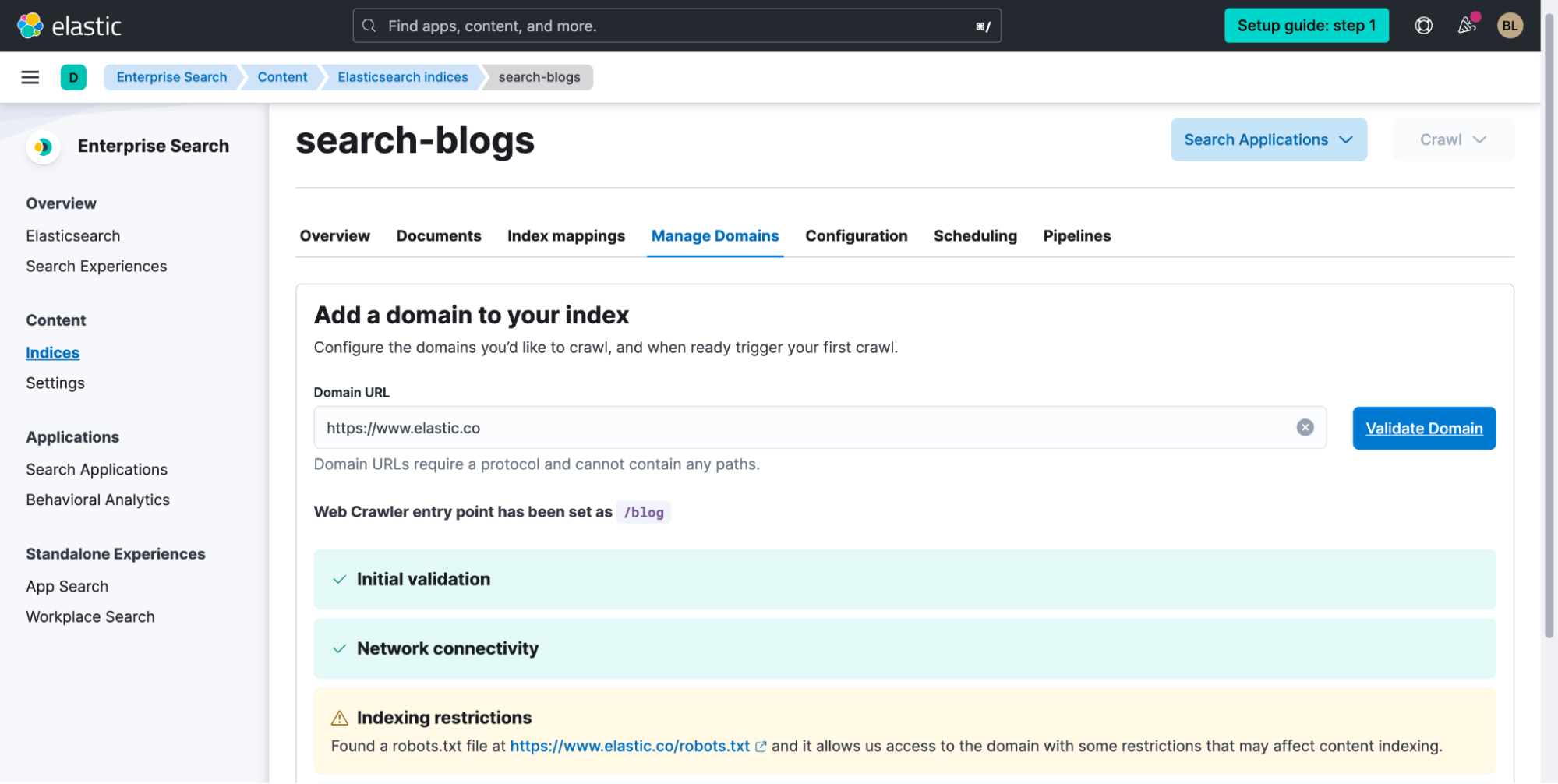
Em seguida, selecione Crawl rules (Regras de rastreamento) e adicione suas regras de rastreamento conforme mostrado abaixo.*
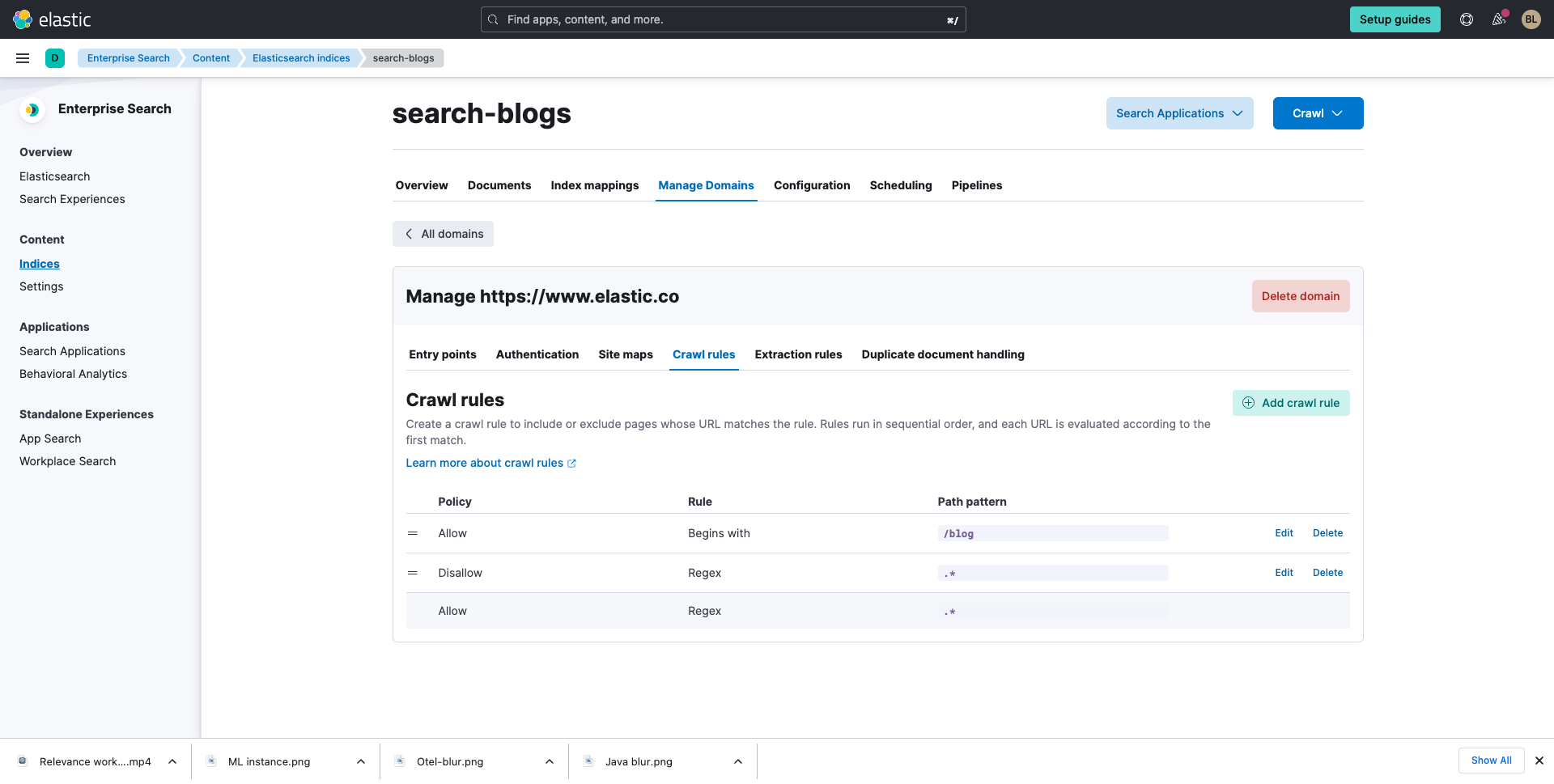
Conecte-se aos seus bancos de dados com o Elasticsearch
Outra opção que você tem é adicionar conteúdo do seu banco de dados. Para isso, selecione Use a connector (Usar um conector) como método de ingestão.
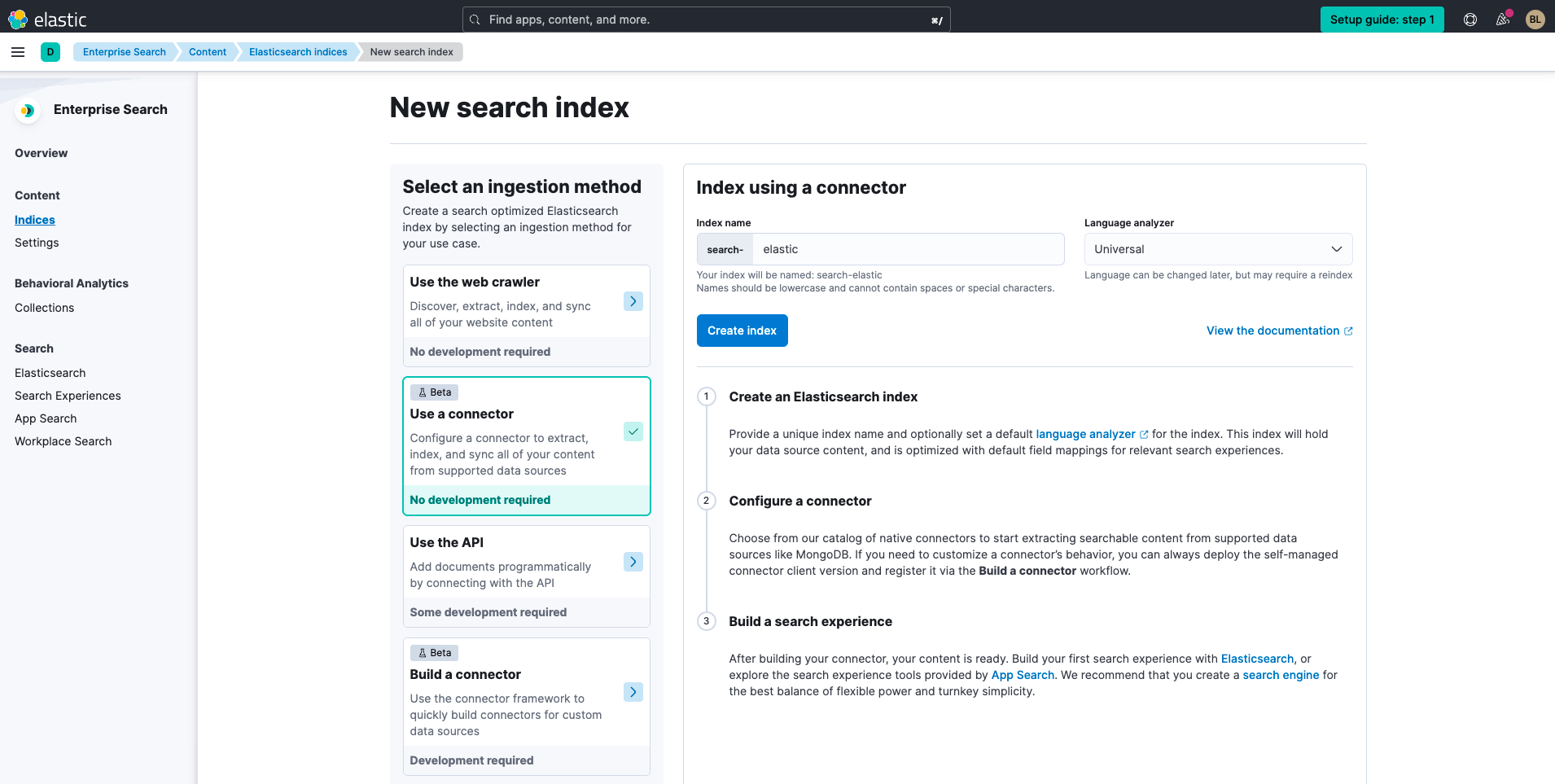
Em seguida, selecione MongoDB e digite as informações coletadas acima na configuração do conector do MongoDB. Lembre-se de definir “Direct connection” (Conexão direta) como “false” (falso), a menos que haja um motivo para forçar as leituras em um host nomeado específico. Consulte o guia de conexão do MongoDB (em inglês) para saber mais detalhes.
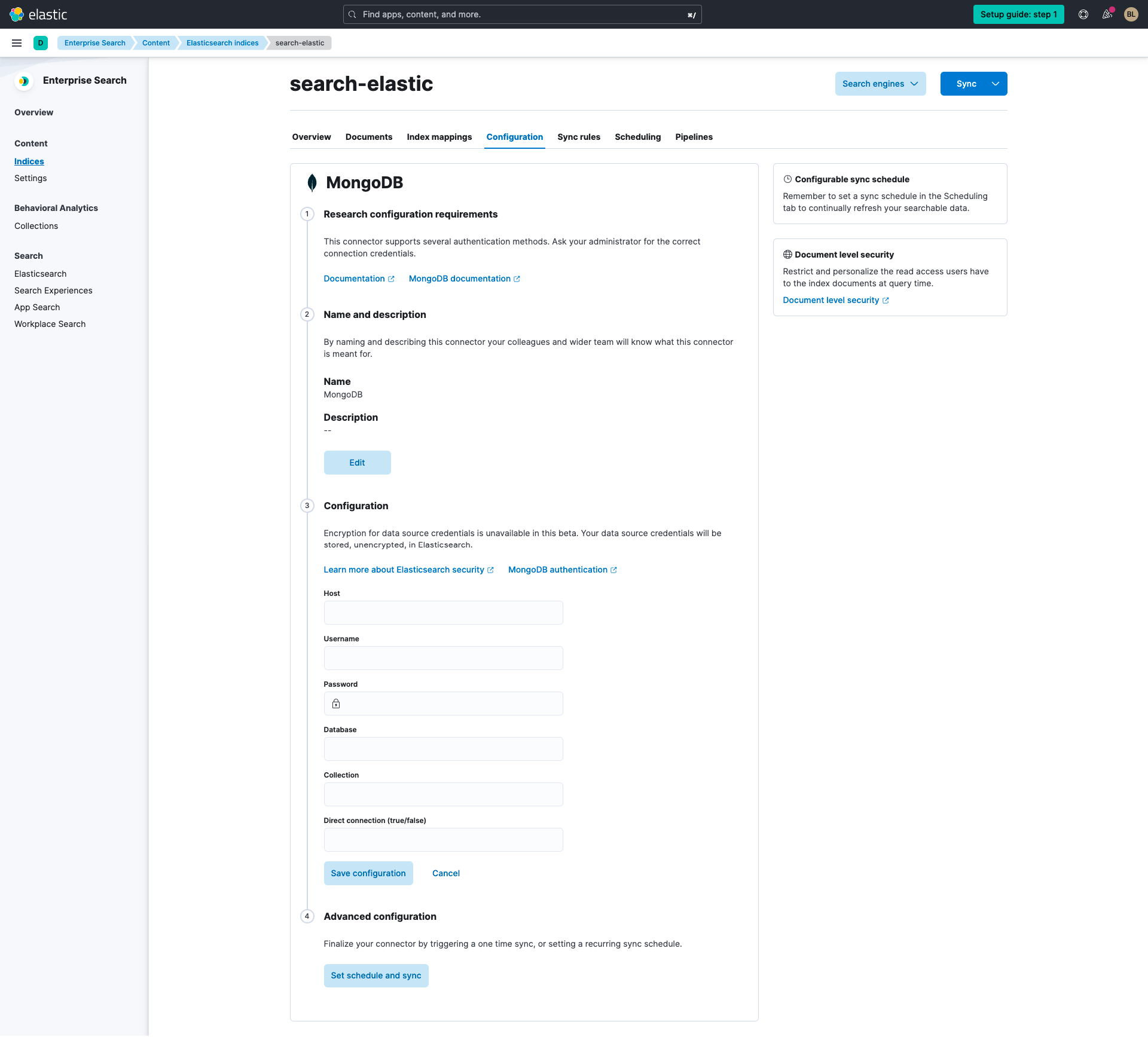
Depois de inserir as informações, selecione a guia Scheduling (Programação) para definir a programação de sincronização do banco de dados que você prefere usar para o seu caso de uso. Após a configuração das opções de programação, clique em Sync (Sincronizar) para concluir o processo.
Como trabalhar com o Elasticsearch
Utilize a busca vetorial para criar experiências de busca
Você pensa em usar a busca vetorial como parte da sua experiência de busca? A Elastic tem duas formas de busca vetorial: “densa” (também conhecida como busca vetorial kNN) e “esparsa”, como o Learned Sparse Encoder (ELSER) da Elastic.
A busca vetorial esparsa é a opção mais simples para começar. A Elastic oferece um modelo pronto para uso, o modelo Learned Sparse Encoder, para busca semântica. Esse modelo tem desempenho superior em uma variedade de conjuntos de dados, como dados financeiros, registros meteorológicos e pares de perguntas e respostas, entre outros. O modelo foi construído para fornecer grande relevância em todos os domínios, sem a necessidade de ajustes adicionais.
Confira esta demonstração interativa para ver como os resultados da busca são mais relevantes quando você testa o modelo Learned Sparse Encoder da Elastic em relação ao algoritmo textual BM25 da Elastic.
Além disso, a Elastic também oferece suporte para vetores kNN para implementar a busca por similaridade em dados não estruturados além de texto, como vídeos, imagens e áudio.
A vantagem da busca semântica e da busca vetorial é que essas tecnologias permitem que os clientes usem uma linguagem intuitiva em suas consultas. Por exemplo, se você quiser buscar diretrizes de local de trabalho sobre uma segunda renda, poderá fazer uma busca por “fazer um bico”, que não é um termo que você provavelmente verá em um documento formal de RH.
Para começar a criar uma experiência de busca semântica usando busca vetorial, confira este guia passo a passo.
Aproveite os dados para melhorar sua busca
Depois que a experiência de busca estiver funcionando, como podemos torná-la melhor? Use a analítica comportamental para analisar o engajamento dos usuários em seus sites e aplicações. Você pode usar essas informações para melhorar a relevância dos resultados da busca e identificar lacunas no seu conteúdo.
Saiba como começar a usar a analítica comportamental com este tour guiado.
Se você já conseguiu preparar sua busca e quer avançar um pouco mais, a sugestão é este webinar sobre como personalizar sua experiência de busca.
Além disso, para ter mais informações sobre como você pode usar a analítica para fortalecer sua experiência de busca, confira este post do blog.
Próximas etapas
Agradecemos o tempo que você dedicou para conectar seus bancos de dados ao Elasticsearch com o Elastic Cloud. Ao iniciar sua jornada com o Elastic, entenda alguns componentes operacionais, de segurança e de dados que você deve gerenciar como usuário ao fazer a implantação no seu ambiente.